เมื่อคุณใช้เวิร์กบุ๊กในเบราว์เซอร์ คุณดูข้อมูลที่เป็นข้อมูลภายในหรือภายนอก ข้อมูลดั้งเดิมจะถูกจัดเก็บโดยตรงในเวิร์กบุ๊ก และไม่ต้องมีการเชื่อมต่อข้อมูลภายนอก ข้อมูลภายนอกจะถูกจัดเก็บไว้ที่อื่น เช่น บนเซิร์ฟเวอร์ และต้องมีการเชื่อมต่อกับฐานข้อมูลภายนอก
จะเกิดอะไรขึ้นเมื่อคุณรีเฟรชข้อมูลภายนอก
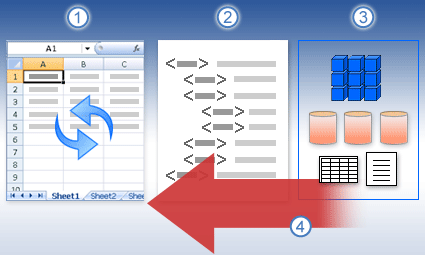
1. มีคนเริ่มการดําเนินการรีเฟรชเพื่อรับข้อมูลล่าสุด
2. การเชื่อมต่อกับแหล่งข้อมูลภายนอกที่ใช้ในเวิร์กบุ๊ก
3. เวิร์กบุ๊กหลายเวิร์กบุ๊กมีการเชื่อมต่อกับแหล่งข้อมูลหลายแหล่ง เช่น คิวบ์ที่อยู่ใน SQL Server Analysis Services ตารางที่จัดเก็บไว้ใน SQL Server ข้อมูลที่พร้อมใช้งานผ่านทางตัวดึงข้อมูล OData และอื่นๆ
4. ขึ้นอยู่กับการเชื่อมต่อข้อมูลและวิธีกําหนดค่าสภาพแวดล้อม เวิร์กบุ๊กจะอัปเดตเพื่อแสดงข้อมูลล่าสุด
สิ่งสำคัญ: คุณอาจหรือไม่สามารถรีเฟรชข้อมูลในเวิร์กบุ๊กที่คุณดูในหน้าต่างเบราว์เซอร์ได้ ทั้งนี้ขึ้นอยู่กับวิธีการกําหนดค่าสภาพแวดล้อมเฉพาะของคุณ ตัวอย่างเช่น ความสามารถในการรีเฟรชข้อมูลภายนอกจะขึ้นอยู่กับว่าวิธีกําหนดค่าข้อมูล Excel Services หรือไม่ For more information, contact a SharePoint administrator.
การรีเฟรชข้อมูลในโหมดมุมมองและโหมดแก้ไข
ถ้าคุณดูเวิร์กบุ๊กในหน้าต่างเบราว์เซอร์ และคุณต้องการรีเฟรชข้อมูล โดยทั่วไปแล้วคุณจะสามารถใช้ข้อมูลนี้ในโหมดใดโหมดหนึ่งจากสองโหมดนี้ คือ โหมดมุมมอง หรือโหมดแก้ไข
|
โหมดมุมมอง เมื่อคุณรีเฟรชเวิร์กบุ๊กในโหมดมุมมอง คุณเพียงแค่อัปเดตข้อมูลที่แสดงในเวิร์กบุ๊ก คุณสามารถบันทึกในหน้าต่างเบราว์เซอร์หรือใน Excel ในโหมดอ่านอย่างเดียว (ไม่แก้ไข) ในกรณีนี้ เวิร์กบุ๊กจะไม่ถูกติดตามเป็นไฟล์ที่เปลี่ยนแปลง ซึ่งหมายความว่า ในสถานที่ที่จัดเก็บเวิร์กบุ๊ก ข้อมูลรับรองผู้ใช้ของคุณจะไม่แสดงเป็นผู้ที่แก้ไขเวิร์กบุ๊กเมื่อเร็วๆ นี้ |
โหมดแก้ไข เมื่อคุณรีเฟรชเวิร์กบุ๊กในโหมดแก้ไข คุณจะเปิดเวิร์กบุ๊กเพื่อแก้ไข (ไม่ว่าจะในหน้าต่างเบราว์เซอร์หรือใน Excel ) เวิร์กบุ๊กจะถูกติดตามเป็นไฟล์ที่เปลี่ยนแปลง ซึ่งหมายความว่าข้อมูลรับรองความถูกต้องของผู้ใช้ของคุณจะแสดงเป็นบุคคลที่แก้ไขเวิร์กบุ๊กเมื่อเร็วๆ นี้ ถ้าคุณแก้ไขเวิร์กบุ๊กและรีเฟรชข้อมูล การเปลี่ยนแปลงของคุณจะถูกบันทึกโดยอัตโนมัติหลังจากมีการรีเฟรชข้อมูล ทุกคนที่มีสิทธิ์ดูเวิร์กบุ๊กจะเห็นการเปลี่ยนแปลงของคุณทันทีที่บันทึกเวิร์กบุ๊ก |
การระบุตัวเลือกการรีเฟรชข้อมูลในExcel
คุณต้องใช้วิธี Excel การเชื่อมต่อข้อมูลภายนอกให้กับเวิร์กบุ๊ก คุณไม่สามารถกําหนดการตั้งค่าดังกล่าวในขณะที่ดูเวิร์กบุ๊กในหน้าต่างเบราว์เซอร์ได้ การตั้งค่าที่คุณระบุโดยใช้ Excel จะถูกรักษาไว้เมื่อคุณประกาศเวิร์กบุ๊ก ไลบรารี SharePoint
เมื่อต้องการระบุตัวเลือกการรีเฟรชข้อมูล ให้เลือกปุ่ม คุณสมบัติ ของการเชื่อมต่อข้อมูล Excel ตัวเลือก ตารางต่อไปนี้มีอธิบายสั้นๆ เกี่ยวกับตัวเลือกการรีเฟรชข้อมูลต่างๆ ที่คุณสามารถเลือกได้
|
ตัวเลือกรีเฟรช |
คำอธิบาย |
|---|---|
|
รีเฟรชทุก __ นาที |
ตัวเลือกนี้จะเป็นสาเหตุให้เวิร์กบุ๊กพยายามรีเฟรชข้อมูลในช่วงเวลาที่คุณระบุ (เป็นนาที) |
|
รีเฟรชข้อมูลเมื่อเปิดไฟล์ |
ตัวเลือกนี้จะเป็นสาเหตุให้เวิร์กบุ๊กพยายามรีเฟรชข้อมูลโดยอัตโนมัติเมื่อเปิดเวิร์กบุ๊ก |
|
รีเฟรชการเชื่อมต่อนี้เมื่อ รีเฟรชทั้งหมด |
เมื่อเลือกตัวเลือกนี้ ตัวเลือกนี้จะรีเฟรชข้อมูลเมื่อคุณหรือผู้ใช้อื่น คลิกปุ่ม รีเฟรช ทั้งหมด เมื่อยกเลิกการเลือก ตัวเลือกนี้จะป้องกันไม่ให้การเชื่อมต่อนี้รีเฟรชข้อมูลเมื่อคุณหรือผู้อื่น คลิกปุ่ม รีเฟรช ทั้งหมด ซึ่งจะเป็นประโยชน์เมื่อคุณต้องการหลีกเลี่ยงข้อผิดพลาดการรีเฟรชข้อมูล เช่น ข้อผิดพลาดการหมดเวลาของการเชื่อมต่อเฉพาะ Excel Services |
สิ่งที่ต้องติดตั้งถ้าการรีเฟรชข้อมูลล้มเหลว
การรีเฟรชข้อมูลอาจไม่เกิดขึ้น ทั้งนี้ขึ้นอยู่กับวิธีการกําหนดค่าสภาพแวดล้อมของคุณ ตัวอย่างเช่น ถ้ามีคนสร้างเวิร์กบุ๊กที่ใช้การเชื่อมต่อข้อมูลภายนอกที่ปลอดภัยกับเซิร์ฟเวอร์ภายในองค์กร การเชื่อมต่อข้อมูลเหล่านั้นอาจจะไม่ Microsoft 365 ถ้าคุณอยู่ในสถานการณ์ที่คุณไม่สามารถรีเฟรชข้อมูลในหน้าต่างเบราว์เซอร์ ให้ลองเปิดเวิร์กบุ๊กใน Excel
คุณยังสามารถติดต่อผู้ดูแลระบบ SharePoint ได้










